Satraukumu rada tas, ka pārlūkā Chrome tiek parādīta kļūda “Jūsu savienojums nav privāts”. Galu galā, tik daudz runājot par tiešsaistes privātumu un drošām vietnēm, šis ziņojums, iespējams, liek jums vēlēties atgriezties no vietnes.
Apskatīsim, ko tas nozīmē, kad redzat ziņojumu “savienojums nav privāts” un kā to novērst. Šeit galvenā uzmanība tiks pievērsta pārlūkam Chrome, taču labojumi attiecas arī uz citiem pārlūkiem.
Atsvaidzinātājs HTTP un HTTPS
Lai saprastu privātos savienojumus, mums vispirms ir jāpārskata, kā jūsu pārlūkprogramma izveido savienojumu ar vietnēm. Sākotnēji lielākajā daļā jūsu apmeklēto vietņu URL, jūs redzēsit vai nu http: // vai https: //.
HTTP apzīmē hiperteksta pārsūtīšanas protokolu un ir tīmekļa darbības pamats. Tomēr HTTP pats par sevi nav drošs. Tas nozīmē, ka sensitīvas informācijas (piemēram, paroļu un kredītkaršu numuru) nosūtīšana caur HTTP ir bīstama.
Lai papildinātu HTTP, protokols ar nosaukumu TLS (transporta slāņa drošība) šifrē sakarus, lai tie būtu droši. Kad tas ir vietā, jūs redzat HTTPS jūsu adreses joslā.
Kāds savienojums nav privāts līdzeklis
Lai vietne pierādītu, ka tā ir droša, tai ir jābūt drošības sertifikātam, kuru parakstījusi uzticama trešā puse. Vietnes īpašnieks maksā organizācijai, piemēram, GoDaddy vai DigiCert, lai iegūtu sertifikātu, kas nodrošina viņu vietnes drošību.
Tikmēr jūsu tīmekļa pārlūkprogrammā ir uzticamu sertifikātu autoritāšu saraksts. Apmeklējot vietni, izmantojot HTTPS, tā pārbauda vietnes sertifikātu, salīdzinot ar uzticamo pakalpojumu sniedzēju sarakstu. Ja rodas kāda veida problēma, tiek parādīts brīdinājums, ka jūsu savienojums nav privāts.
Pārlūkā Chrome tas parādās kā sarkans brīdinājuma simbols ar ziņojumu “Jūsu savienojums nav privāts”, kam seko kļūdas ziņojums, kas sniedz sīkāku informāciju.
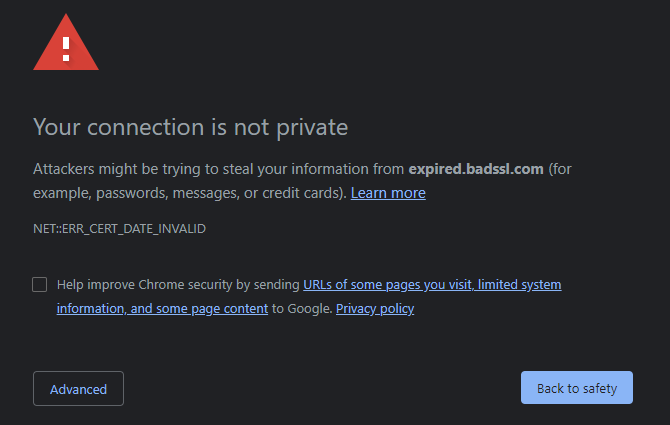
Tagad mēs izskatīsim labojumus ziņojumiem “jūsu savienojums nav privāts”. Lai iegūtu papildinformāciju, izlasiet vairāk par vietņu drošības sertifikātiem Kas ir vietnes drošības sertifikāts? Kas jums jāzinaVietnes drošības sertifikāti palīdz padarīt tīmekli drošāku tiešsaistes transakcijām. Lūk, kā darbojas drošības sertifikāti. Lasīt vairāk .
1. Atsvaidziniet lapu
Pastāv iespēja, ka ziņojums “šis savienojums nav privāts” var parādīties kā vienreizējs traucējums. Šajā nolūkā vienmēr jāsit F5 vai Ctrl + R lai atsvaidzinātu lapu, kad pirmo reizi redzat šo ziņojumu.
Ja redzat to pašu kļūdu, mēģiniet atsvaidzināt lapu, neizmantojot kešatmiņu (izmantojot Ctrl + Shift + R). Tam, iespējams, nav rezultāta, taču ir vērts mēģināt.
2. Izmēģiniet citu pārlūku vai inkognito režīmu
Pirms sākat problēmu novēršanu, jums nākamreiz jāpārbauda, vai problēma ar savienojumu nav droša tieši Chrome.
Šajā nolūkā mēģiniet atvērt to pašu lapu citā pārlūkprogrammā. Pārbaude citā pārlūkprogrammā ļaus jums uzzināt, vai problēma ir saistīta ar kaut ko īpašu pārlūkam Chrome. Varat arī izmantot inkognito logu, lai to pārbaudītu; ja tas darbojas inkognito režīmā, problēma var būt instalēts paplašinājums.
Lapa “savienojums nav privāts” citās pārlūkprogrammās, piemēram, Firefox (zemāk), var izskatīties nedaudz savādāk nekā pārlūkā Chrome. Bet tie visi parādīs kāda veida kļūdu, informējot par savienojuma problēmu.
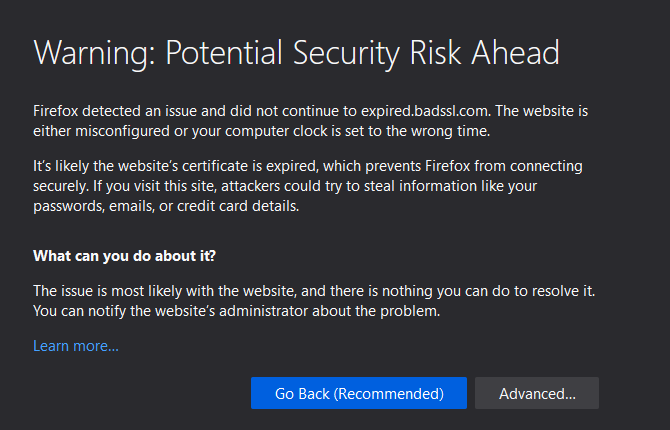
3. Pārbaudiet datora datumu un laiku
Šīs problēmas, it īpaši īpašās, kopīgs iemesls NET:: ERR_CERT_DATE_INVALID kļūdas kods ir tas, ka datora pulkstenis ir nepareizs. Drošības sertifikāti ir derīgi tikai noteiktā laika posmā, tāpēc, ja jūsu pulkstenis ir mežonīgi izslēgts, iespējams, redzēsit šo kļūdu.
Lai pārbaudītu Windows 10 pulksteni, dodieties uz Iestatījumi> Laiks un valoda> Datums un laiks. Lai iegūtu labākos rezultātus, iespējojiet Iestatiet laiku automātiski un Automātiski iestatiet laika joslu tāpēc jums tas nav manuāli jālabo.

MacOS datorā noklikšķiniet uz Apple izvēlne> Sistēmas preferences> Datums un laiks. Uz Datums Laiks cilni, pārbaudiet Automātiski iestatiet datumu un laiku lai iegūtu labākos rezultātus. Pēc tam nomainiet uz Laika zona cilni un pārbaudiet Automātiski iestatiet laika joslu, izmantojot jūsu pašreizējo atrašanās vietu.
Ja esat bezsaistē, abās platformās varat noņemt atzīmi no automātiskajām opcijām un manuāli iestatīt laiku.
Pēc pulksteņa labošanas mēģiniet vēlreiz apmeklēt vietni.
4. Pārbaudiet Wi-Fi tīklu
Vēl viens biežs ziņojumu “jūsu savienojums nav privāts” cēlonis rodas, kad atrodaties publiskajā Wi-Fi tīklā, piemēram, lidostā vai tirdzniecības centrā. Daudziem publiskajiem Wi-Fi tīkliem nav nepieciešama parole, lai sākotnēji izveidotu savienojumu, bet tie parāda tīmekļa lapu ar līgumu, kas jums ir jāpieņem pirms brīvas pārlūkošanas.
Tā kā tīkls nevar ievadīt šo līguma lapu HTTPS vietnē, tā parādīsies tikai HTTP lapās. Un tā kā populārākās lapas tagad izmanto tikai HTTPS, tam var būt grūti piekļūt. Apmeklējot HTTPS lapu pirms pilnīgas pierakstīšanās, iespējams, redzēsit šo kļūdu.
Mēģiniet pārlūkot nedrošu vietni, piemēram, http://example.com/un pārbaudiet, vai tas liek uz Wi-Fi līguma lapu. Pēc līguma noslēgšanas jums vajadzētu būt iespējai pārlūkot kā parasti.
5. Atspējojiet drošības programmatūru un VPN
Dažās trešo pušu pretvīrusu programmatūrās, piemēram, Avast, tagad ir iekļauta “HTTPS skenēšanas” funkcija. Tas analizē drošu trafiku, kas nosūtīts, izmantojot HTTPS, lai pārbaudītu ļaunprātīgas programmatūras draudus.
Lai gan tam var būt priekšrocības, Chrome var arī izraisīt apgalvojumu, ka jūsu savienojums nav drošs. Tas ir tāpēc, ka, lai pārbaudītu HTTPS datplūsmu, pretvīrusu vīruss to ir jāšifrē; Avast to dara, izmantojot vidējā līmeņa iestatījumu.
Varat atspējot HTTPS skenēšanu Avast, dodoties uz Izvēlne> Iestatījumi> Aizsardzība> Pamata vairogi> Konfigurēt vairoga iestatījumus> Web vairogs> Iespējot HTTPS skenēšanu. Citām pretvīrusu lietotnēm vajadzētu būt šai opcijai līdzīgā vietā; ja jūs to neredzat, mēģiniet uz laiku apturēt pretvīrusu darbību.
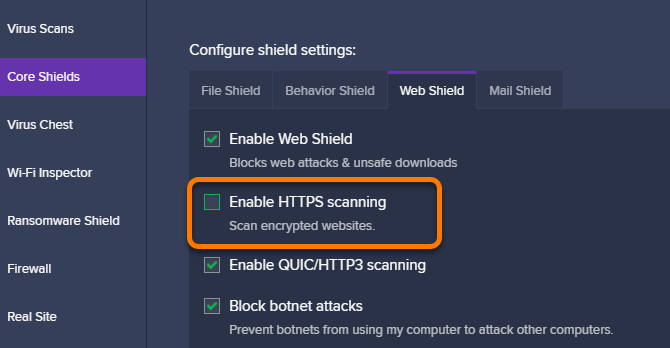
Tajā pašā piezīmē jums vajadzētu mēģināt atspējot VPN, kad rodas privātuma kļūdas. Papildu slāņa pievienošana savienojumam padara to sarežģītāku, tāpēc, meklējot risinājumu, vislabāk ir noņemt VPN no vienādojuma.
6. Atjauniniet savu pārlūkprogrammu un OS
Lai iegūtu labākos rezultātus, ir jāpārliecinās, ka esat instalējis jaunākos atjauninājumus gan pārlūkam Chrome, gan jūsu operētājsistēmai. Ja jūsu pārlūkprogramma ir ļoti novecojusi, jaunāko atjauninājumu lietošana var novērst sertifikātu problēmas.
Pārlūkā Chrome atveriet trīspunktu Izvēlne un izvēlies Palīdzība> Par Google Chrome lai pārbaudītu atjauninājumus. Pirms mēģināt vēlreiz, jums jāpārbauda arī Windows atjauninājums vai macOS programmatūras atjauninājums, lai atrastu sistēmas ielāpus.
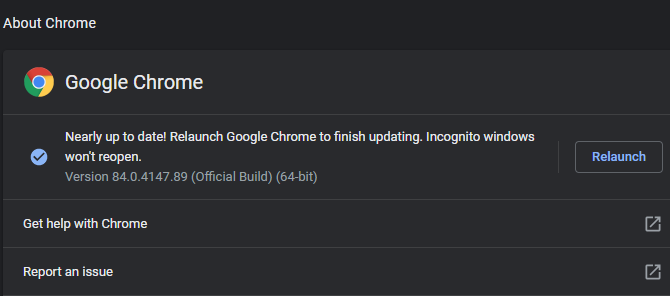
Arī šajā brīdī nav sāpīgi restartēt datoru.
7. Notīriet kešatmiņu un sīkfailus
Pastāv iespēja, ka viena no iepriekš veiktajām izmaiņām problēmu novērsa, bet jūsu pārlūkprogramma to vēl nav atpazīusi, jo tā ir saglabāta kešatmiņā vai sīkdatnēs.
Pārlūkā Chrome nospiediet Ctrl + Shift + Del vai dodieties uz Izvēlne> Citi rīki> Notīrīt pārlūkošanas datus lai izdzēstu jaunākos datus. Varat arī notīrīt sīkfailus tikai vienai vietnei, noklikšķinot uz piekaramā atslēga, i, vai Nav drošs ikona pa kreisi no adreses joslas un noklikšķinot Vietnes iestatījumi. Turpmāk varat noklikšķināt uz Izdzēst datus pogu, lai noņemtu visus jūsu sistēmā izmantotos sīkfailus.
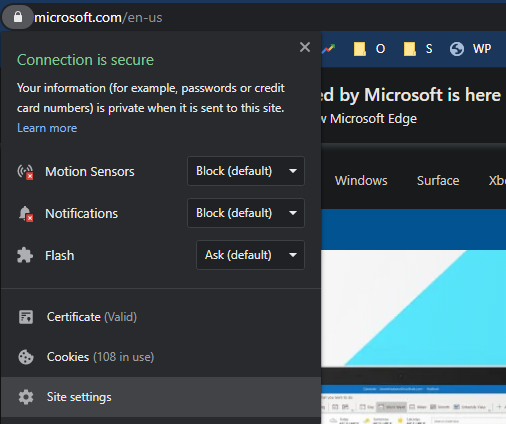
Lasīt vairāk par pārlūkprogrammas vēstures notīrīšanu Kā manuāli un automātiski notīrīt pārlūka vēsturiApmeklētās vietnes atstāj ierakstus datorā. Mēs parādīsim, kā izdzēst pārlūkošanas vēsturi pārlūkprogrammās Firefox, Chrome, Edge un Internet Explorer. Lasīt vairāk lai iegūtu sīkāku informāciju
8. Pārskatiet vietnes sertifikātu
Ja esat izgājis visas iepriekš minētās problēmu novēršanas darbības, iespējams, ka vietnei faktiski ir problēma ar tās drošības sertifikātu; tā nav jūsu problēma. Lai iegūtu vairāk informācijas par sertifikātu, noklikšķiniet uz ikonas adreses joslas kreisajā pusē (Nav drošs šajā gadījumā) un izvēloties Sertifikāts.
Tiks atvērts jauns logs ar informāciju par vietnes sertifikātu. Uz Vispārīgi cilnē varat redzēt, uz kādiem datumiem sertifikāts ir derīgs. Un uz Sīkāka informācija cilni, noklikšķinot uz Priekšmeta alternatīvais nosaukums, varat redzēt, kādos citos domēnos darbojas sertifikāts.
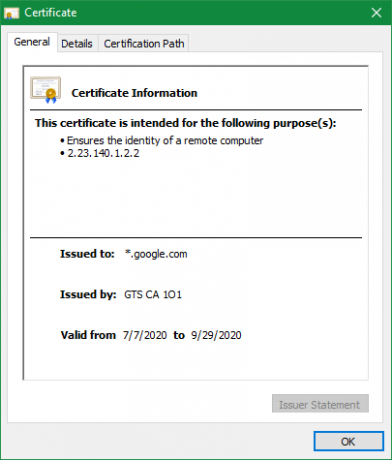
Piemēram, sertifikāts wikipedia.org ir derīgs arī wikiquote.org, jo tos vada viena un tā pati organizācija.
Pārbaudot tos, jūs varat uzzināt, kāpēc sertifikāts nav derīgs. Dažreiz likumīgas vietnes aizmirst pārskatīt savu sertifikātu, vai varbūt viņi nesen pievieno jaunu domēna URL un aizmirst to iekļaut sertifikātā.
Lai iegūtu vairāk informācijas, mēģiniet meklēt vietni vietnē Twitter vai meklējiet to vietnē Google, lai redzētu, vai kāds nerunā par šo problēmu. Par problēmu ir vērts sazināties ar vietnes īpašnieku, jo viņi, iespējams, novērtēs padomu.
9. Turpiniet, ja vēlaties
Vairumā gadījumu jūsu pārlūkprogramma ļauj apiet drošības brīdinājumu un joprojām doties uz vietni. Pārlūkā Chrome noklikšķiniet uz Advanced pogu, kam seko Doties uz [vietni] (nedrošs) apakšā. Atkarībā no apstākļiem tas var būt bīstams vai nekaitīgs.
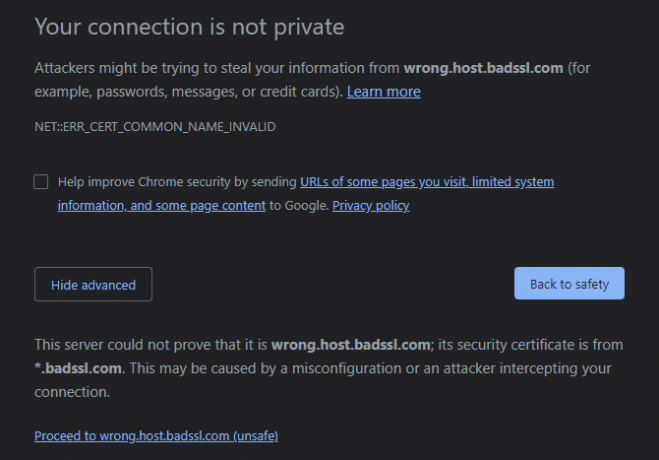
Atcerieties, ka HTTPS nenozīmē, ka vietne pēc savas būtības ir droša; tas tikai norāda, ka informācijas pārsūtīšana starp jūsu datoru un vietni ir šifrēta. Tas nozīmē, ka pikšķerēšanas vietne, kas paredzēta jūsu informācijas nozagšanai, var izmantot HTTPS.
Tā rezultātā jums jāapsver vietnes tips, kurā redzat šo kļūdu. Ja no jūsu bankas vai citas vietnes redzat nederīgu sertifikātu ar drošu informāciju, neievadiet. Jūs nevēlaties ievadīt sensitīvu informāciju vietnē, kas nav droša.
Bet, ja jūsu apmeklētais forums aizmirsa atjaunot sertifikātu, iespējams, ir labi pārlūkot, līdz viņi to salabos. Sekojiet līdzi arī precīzai sertifikāta kļūdai. Tāds kods kā ERR_CERT_COMMON_NAME_INVALID nozīmē, ka vietnes sertifikāts ir paredzēts citam domēnam, kas ir potenciāla uzdošanās par zīmi.
Ko darīt, ja savienojums nav privāts
Tagad jūs zināt, kādas darbības jāveic, kad tiek parādīta kļūda “Jūsu savienojums nav privāts”. Parasti tā ir vai nu neliela kļūda jūsu galā, vai arī faktiska vietnes problēma. Varētu būt droši, ja pārlūkojat sensitīvas vietnes ar drošības kļūdu, taču neievadiet neko privātu, kamēr šī kļūda ir aktīva.
Lai uzzinātu vairāk par šo, uzzini citu veidi, kā pārlūks jūs aizsargā 5 veidi, kā jūsu pārlūks aizsargā jūs tūlītŠeit ir daži no veidiem, kā mūsdienu galvenās pārlūkprogrammas pasargā jūs no ļaunprātīgas programmatūras un citām drošības problēmām. Lasīt vairāk .
Attēla kredīts: Only_NewPhoto /Shutterstock
Filiāles atklāšana: Iegādājoties produktus, kurus mēs iesakām, jūs palīdzat vietnei saglabāt dzīvību. Lasīt vairāk.
Bens ir redaktora vietnieks un sponsorētā pasta menedžera vietne MakeUseOf. Viņam ir B.S. datorinformācijas sistēmās no Grove City koledžas, kur viņš absolvēja Cum Laude un ar izcilību viņa galvenajā kategorijā. Viņš bauda palīdzēt citiem un aizraujas ar videospēlēm kā mediju.

